WPS演示PPT如何制作聚光灯动画效果?
来源:网络收集 点击: 时间:2024-05-01【导读】:
介绍WPS演示PPT制作聚光灯动画效果的方法。工具/原料more电脑WPS Office方法/步骤1/7分步阅读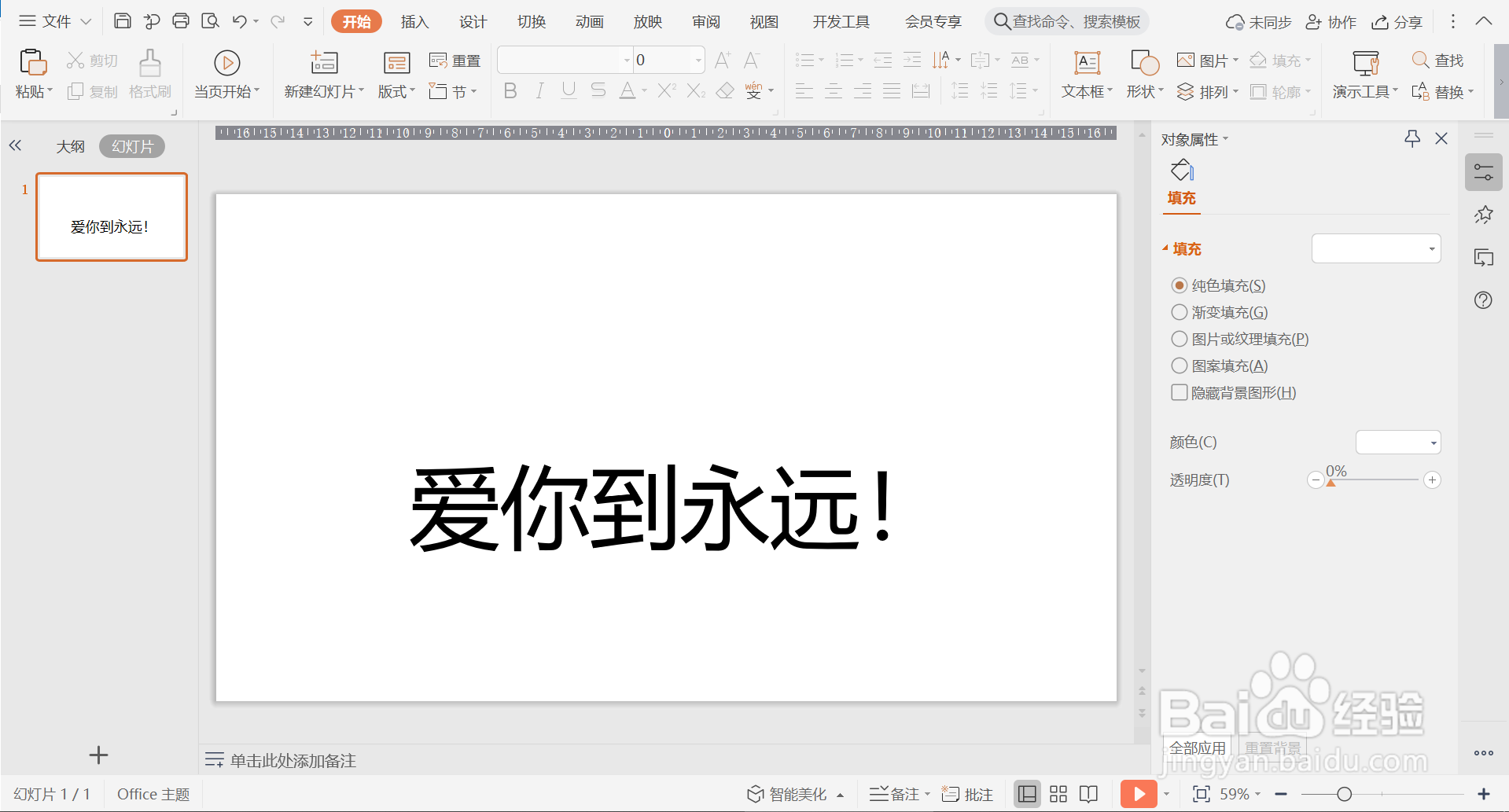 2/7
2/7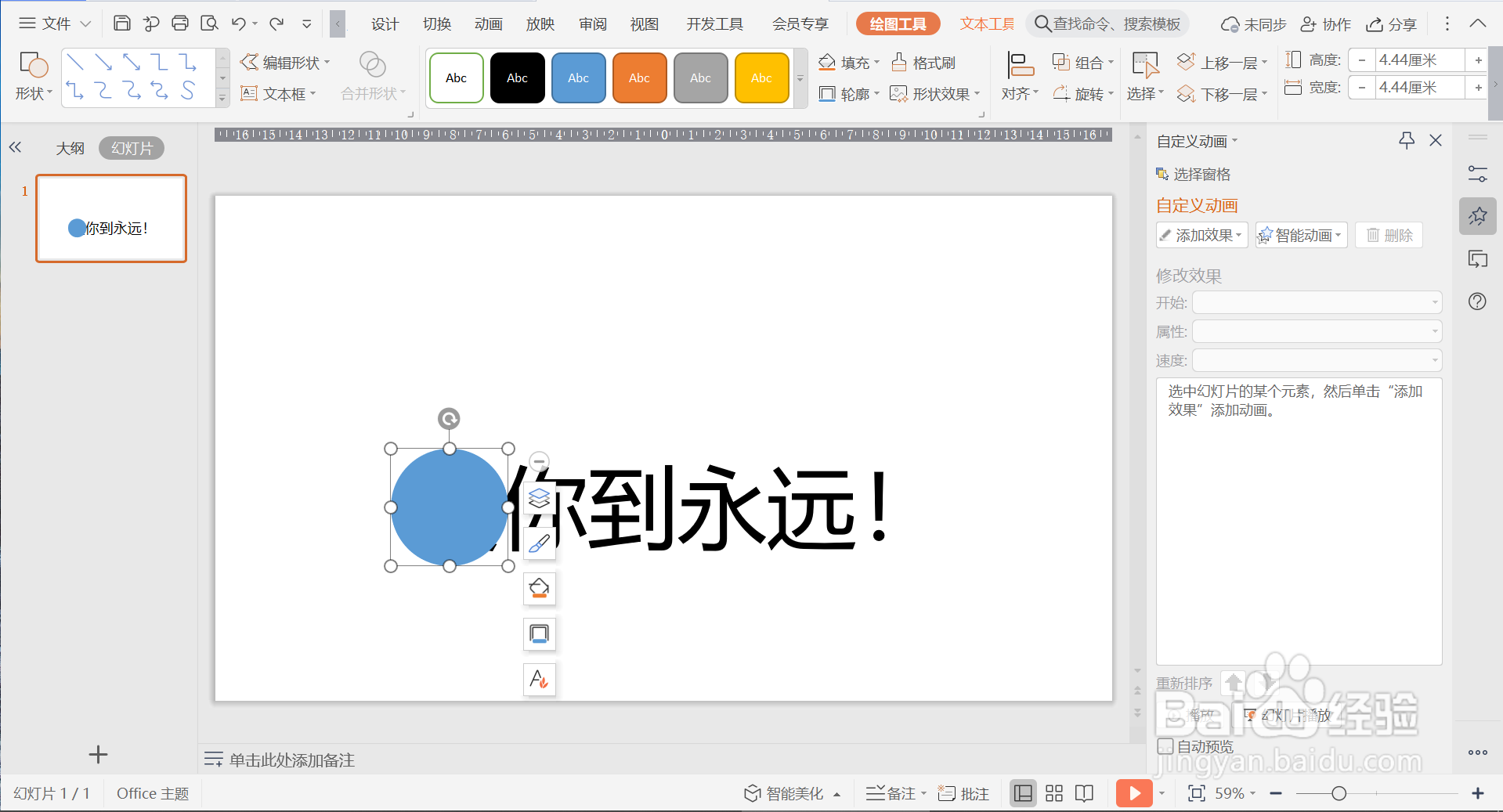 3/7
3/7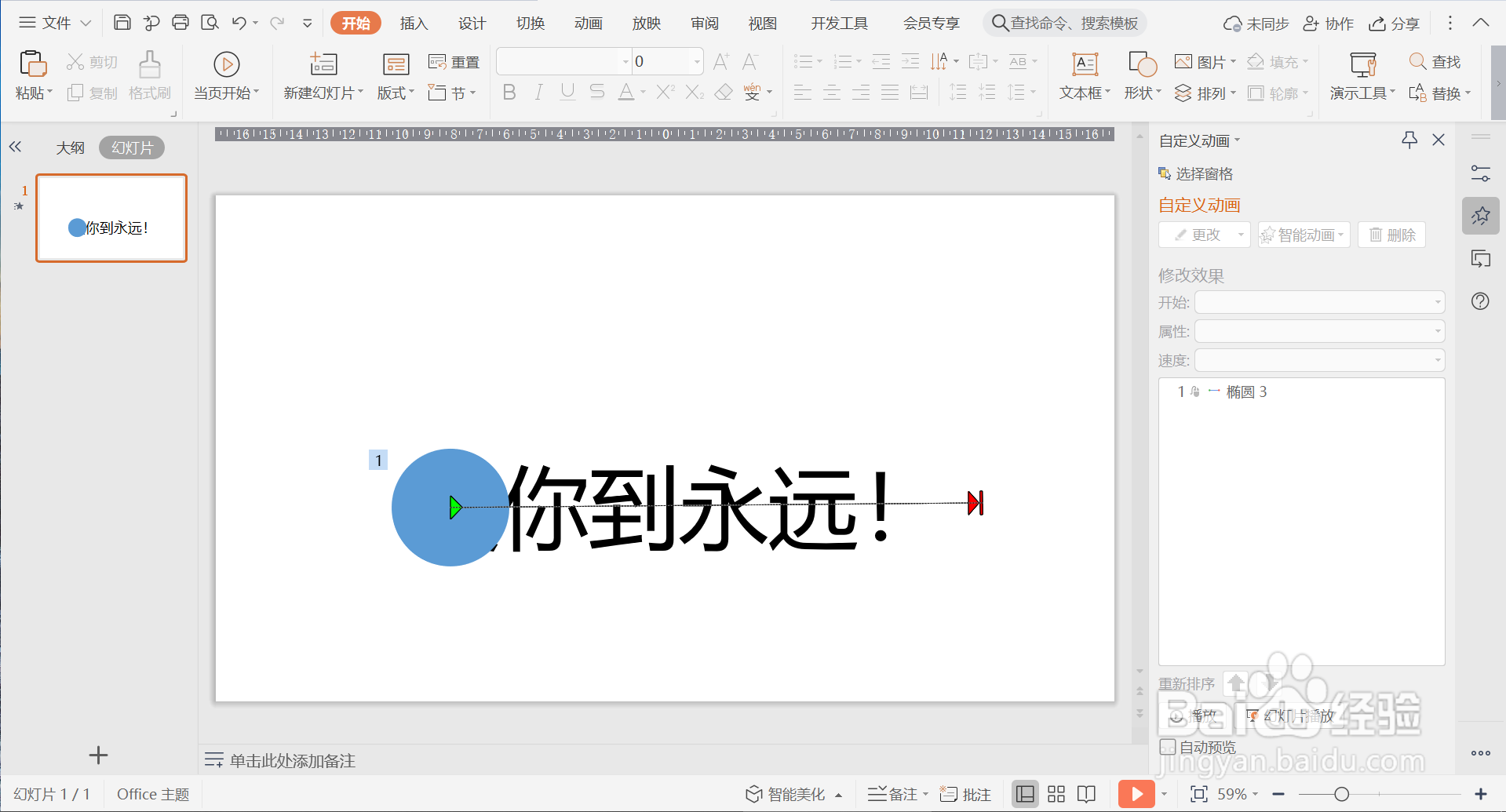 4/7
4/7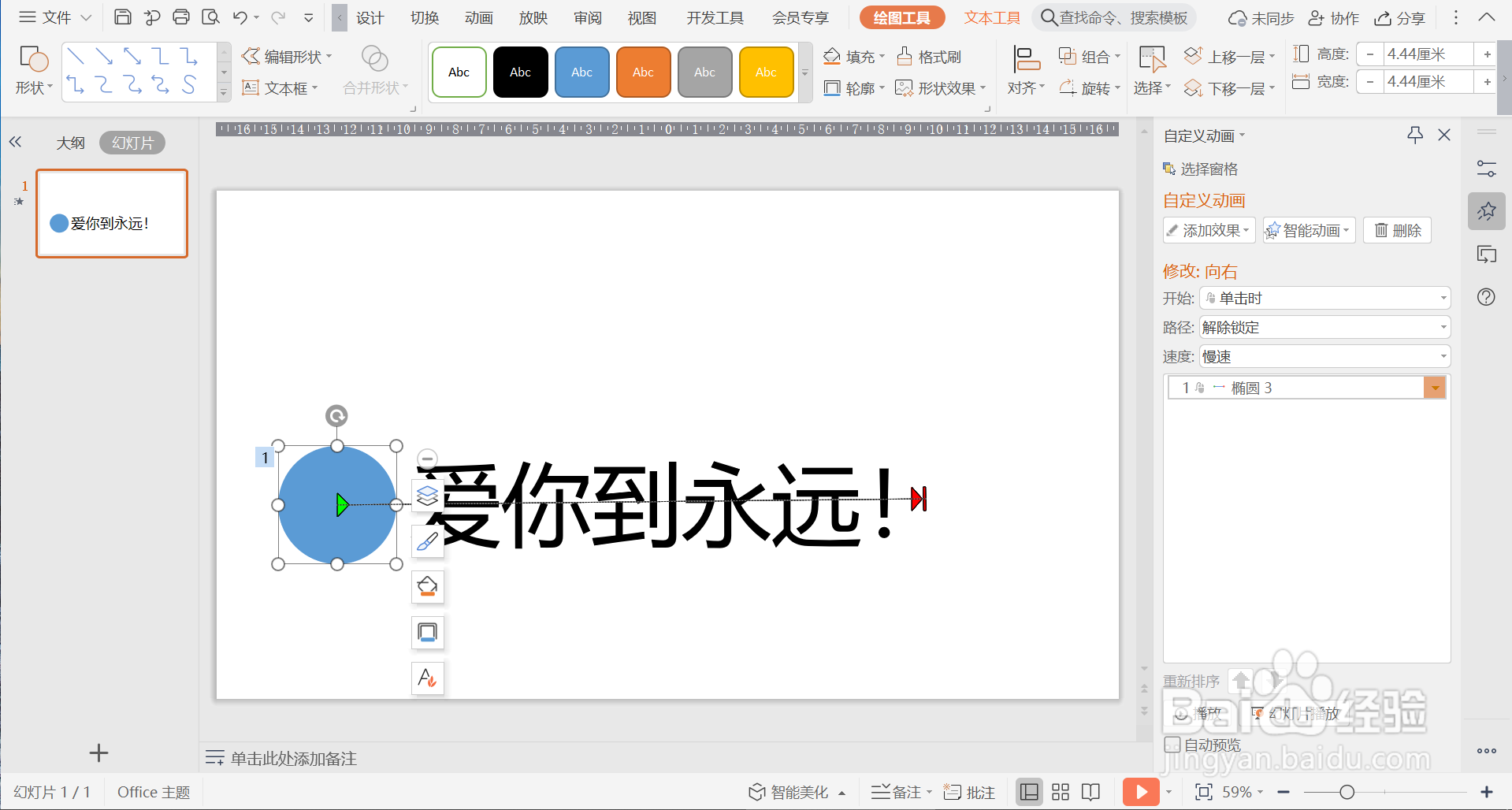 5/7
5/7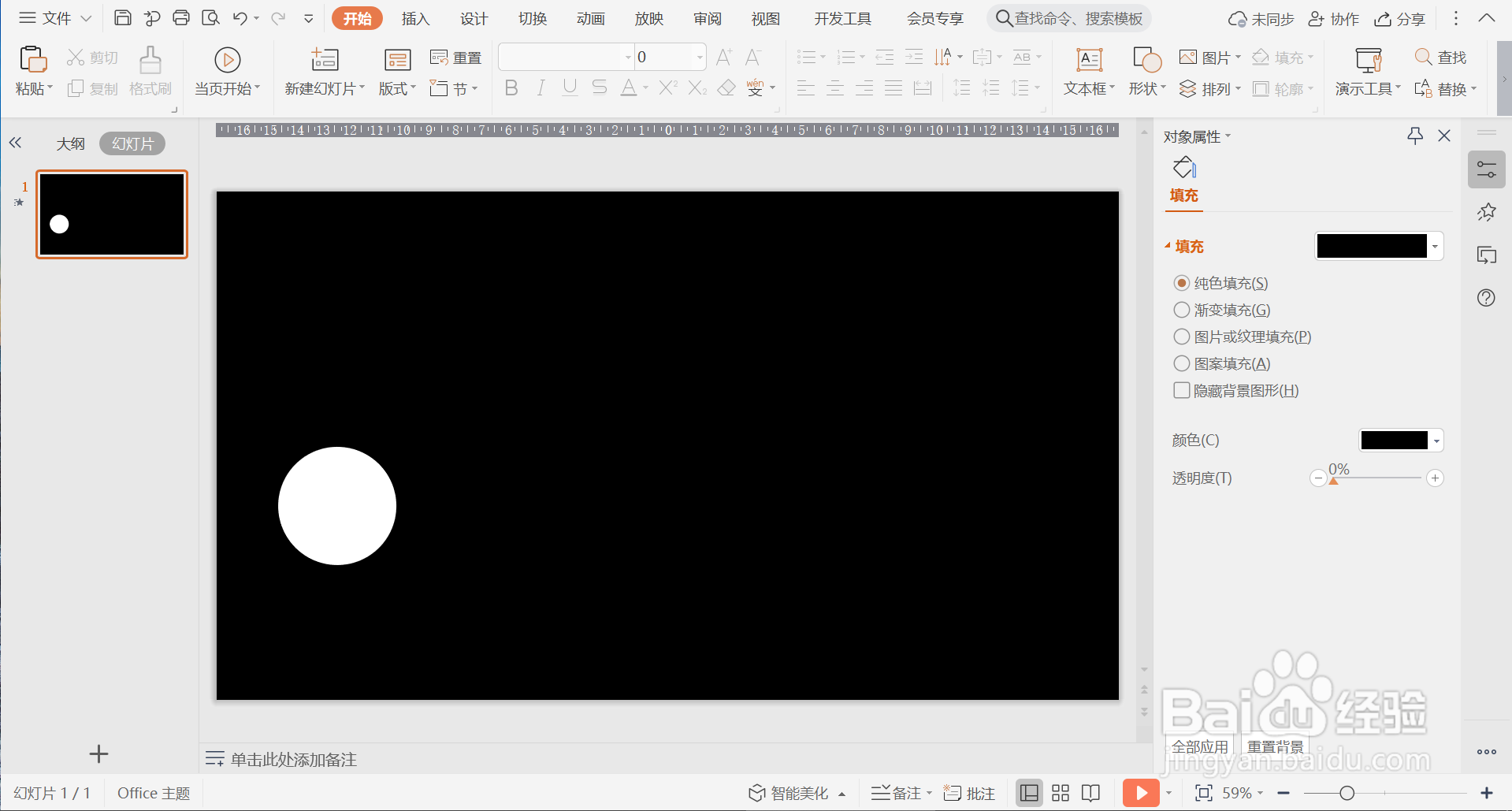 6/7
6/7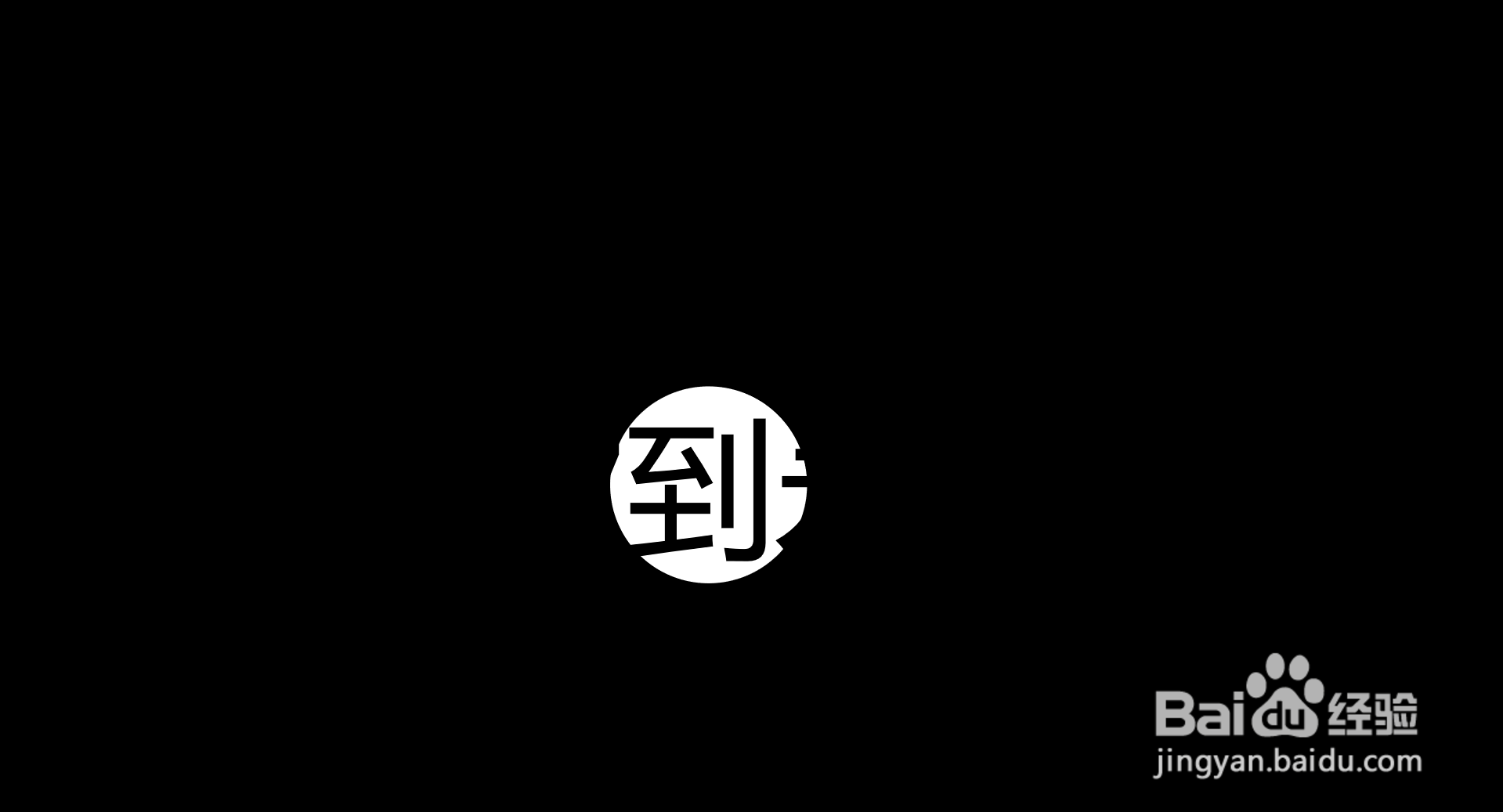 7/7
7/7
1.打开WPS软件,点击【演示】—【新建文本文档】,新建一个演示文档,并输入文字。
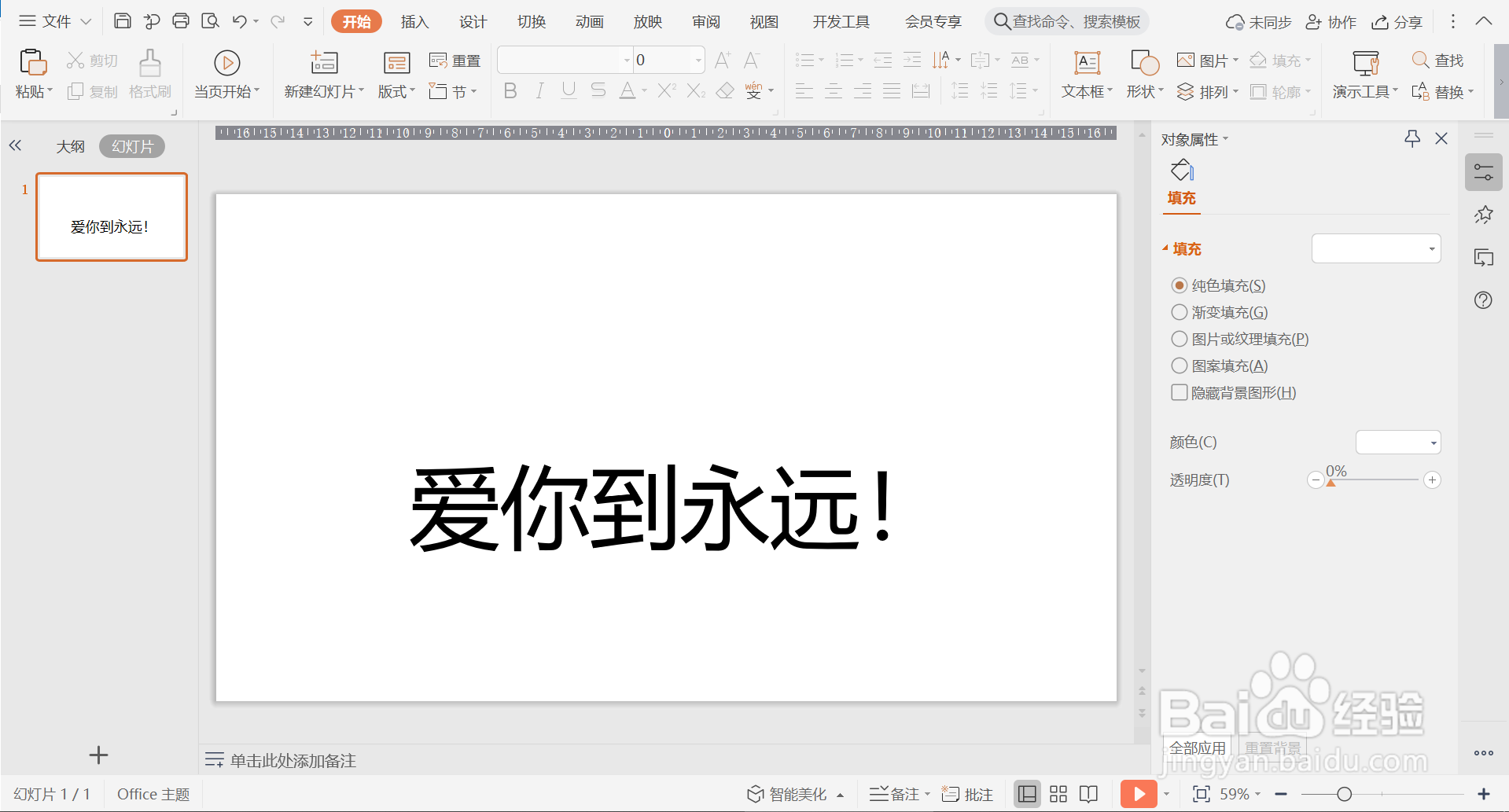 2/7
2/72.点击【插入】—【形状】—【椭圆】,按住SHIFT键画一个圆,覆盖住文字。
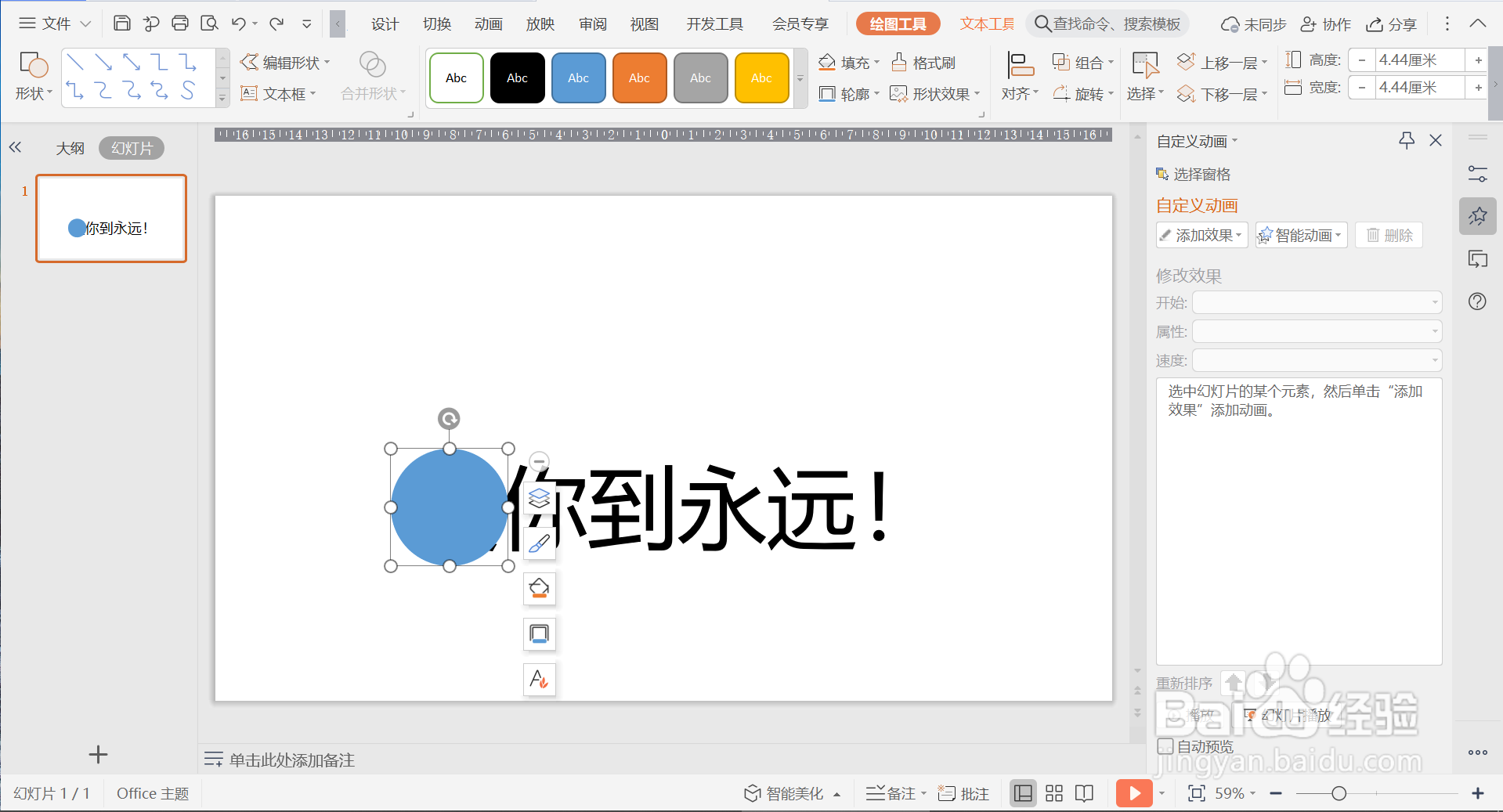 3/7
3/73.选中圆形,点击【动画】—【自定义动画】—【添加效果】—【动作路径】—【向右】。
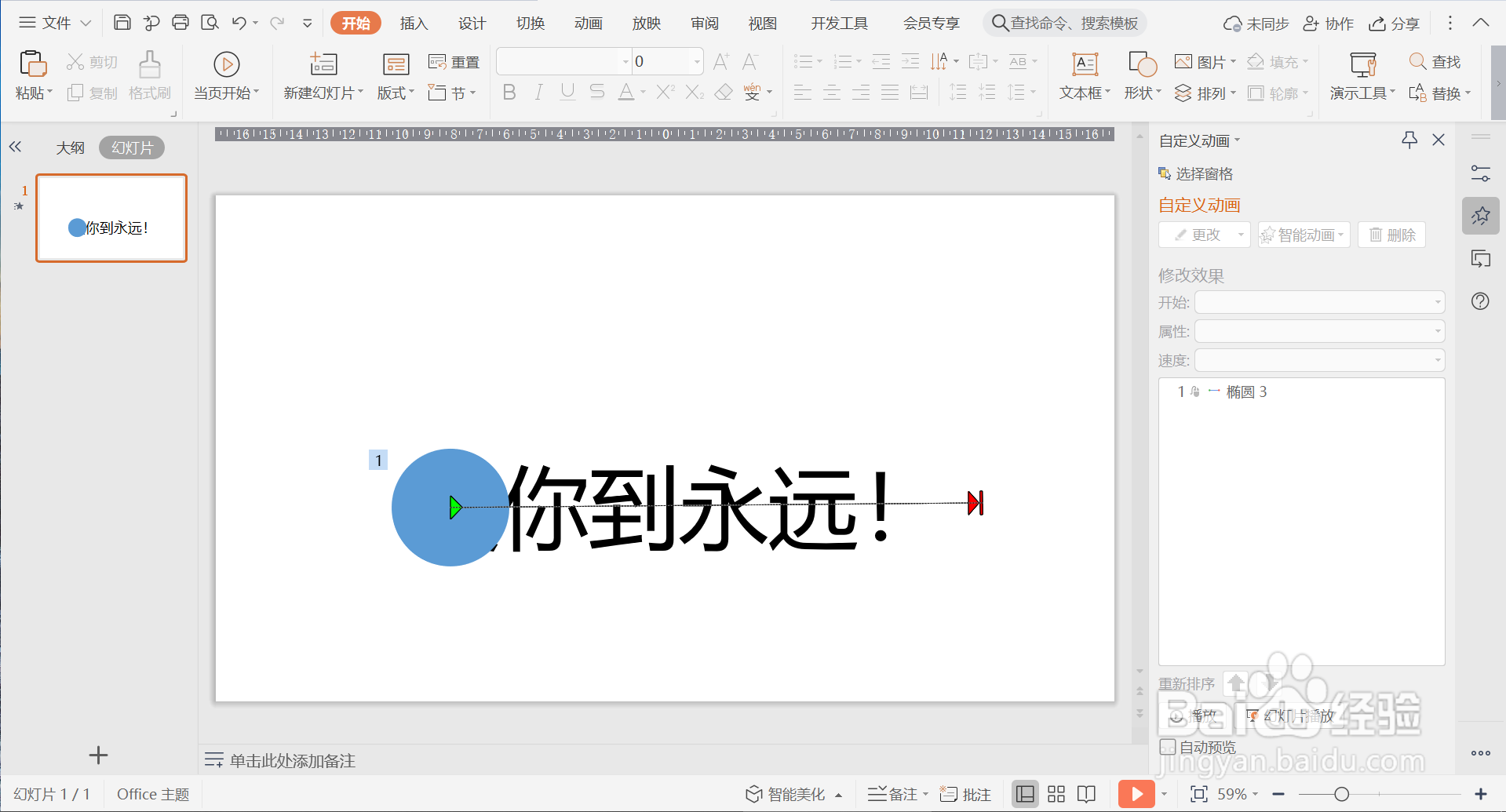 4/7
4/74.调整圆的起始位置和终止位置,【开始】设置为“点击时”,【速度】设为“慢速”。
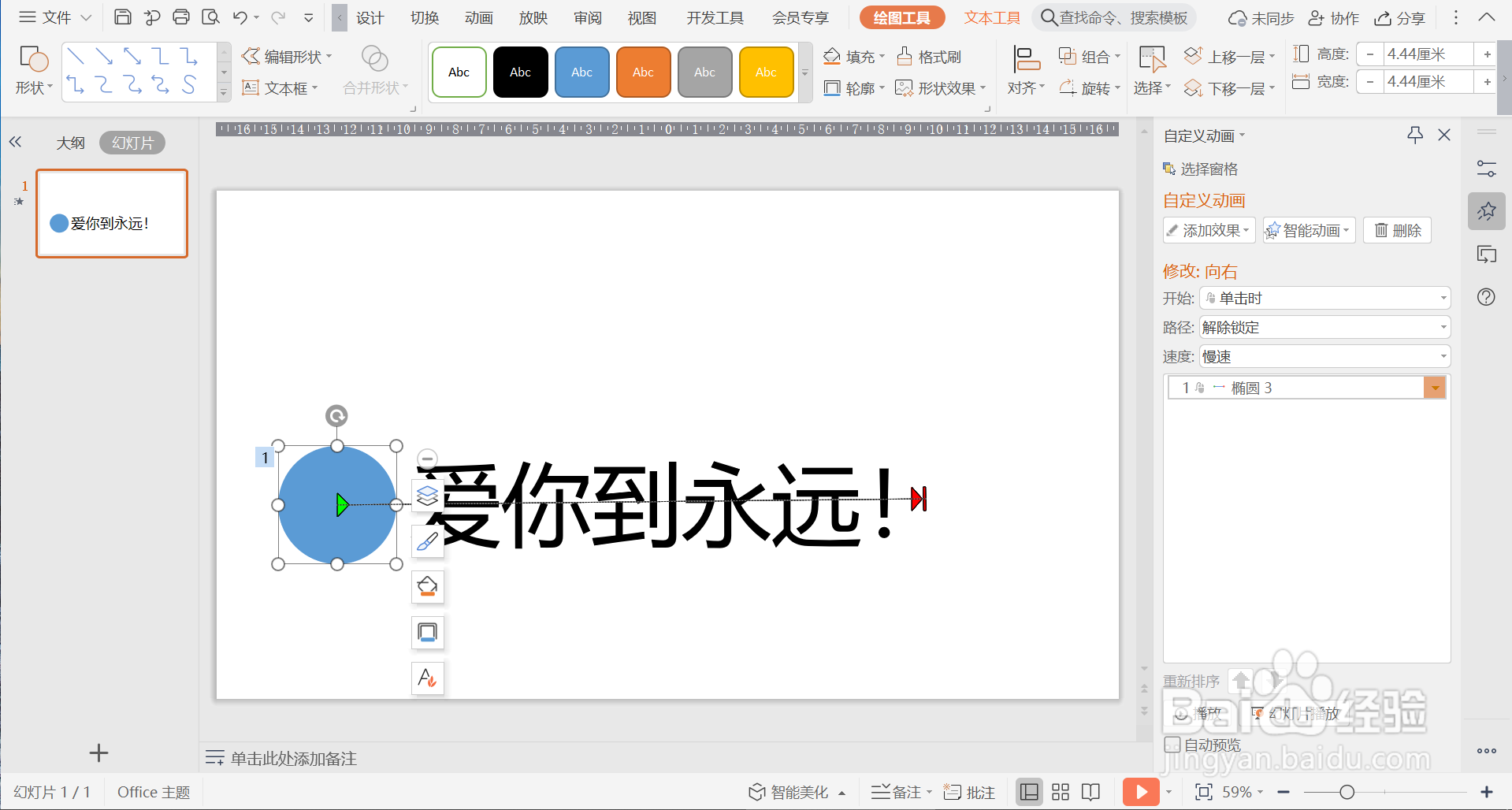 5/7
5/75.将圆【填充】设为白色,【线条】设为无。将幻灯片背景色改为文字颜色。
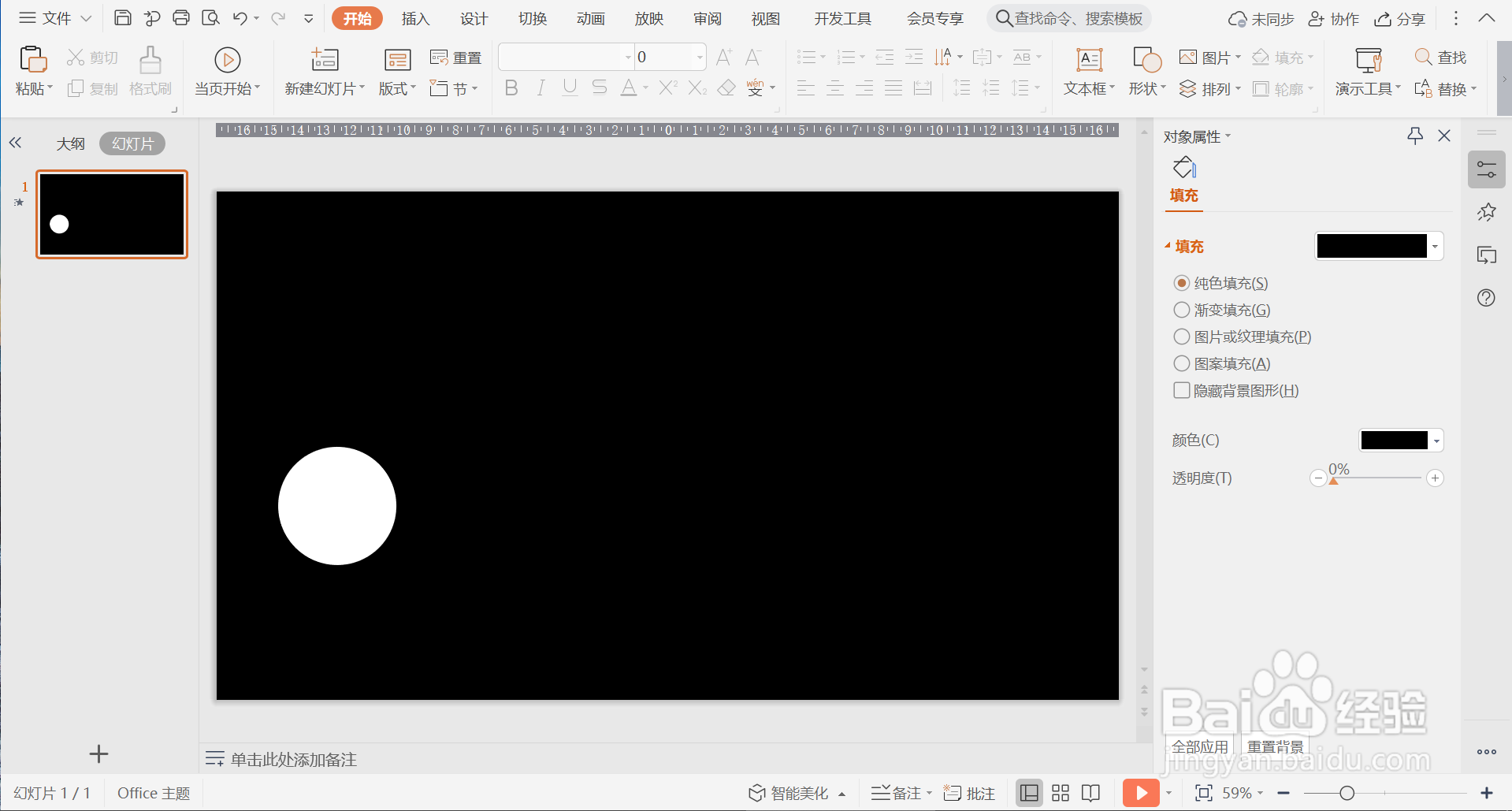 6/7
6/76.点击【放映】—【当页开始】,文字从左向右依次显现,聚光灯效果制作完成。
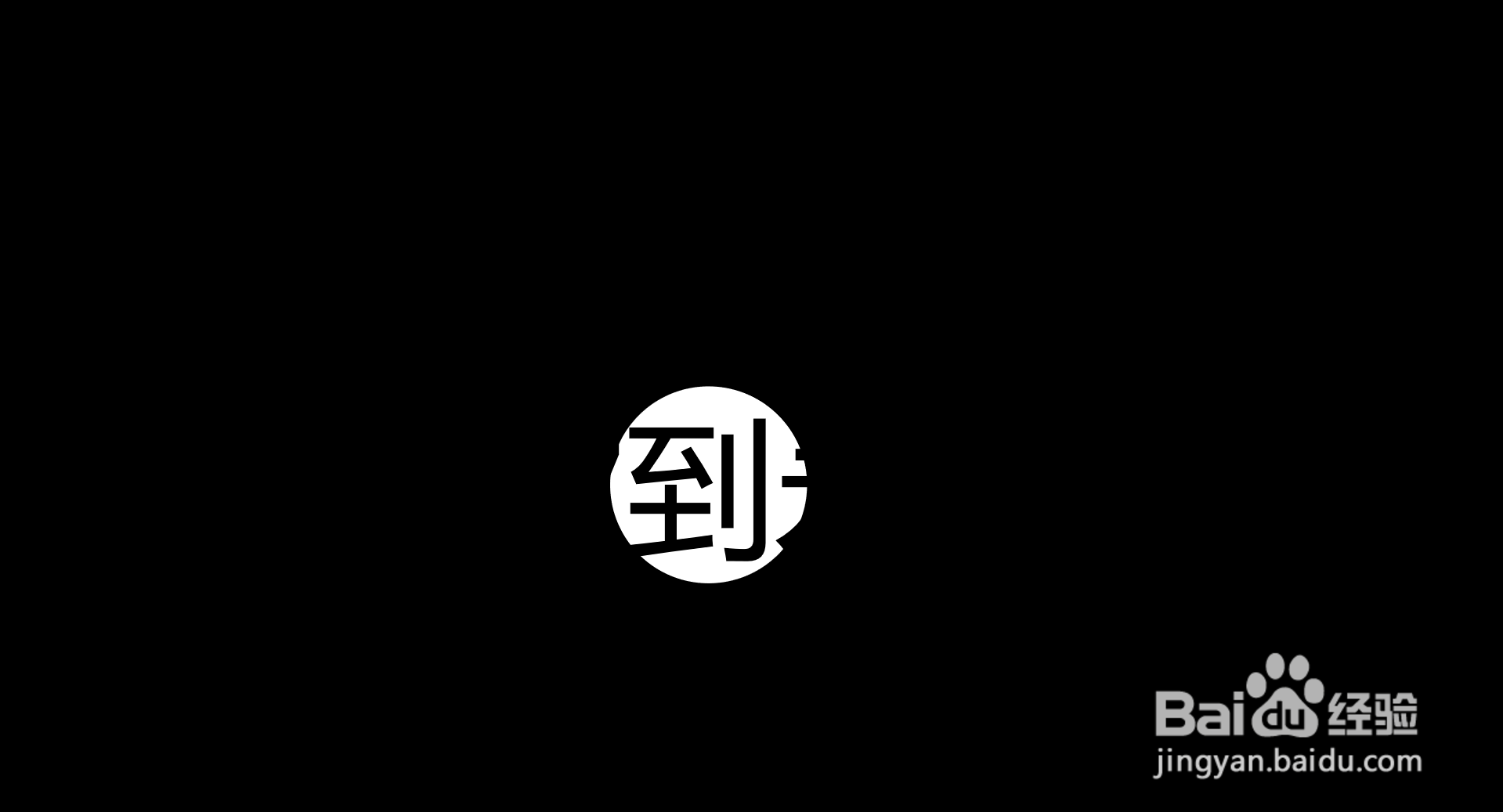 7/7
7/7总结:
1.打开WPS软件,点击【演示】—【新建文本文档】,新建一个演示文档,并输入文字。
2.点击【插入】—【形状】—【椭圆】,按住SHIFT键画一个圆,覆盖住文字。
3.选中圆形,点击【动画】—【自定义动画】—【添加效果】—【动作路径】—【向右】。
4.调整圆的起始位置和终止位置,【开始】设置为“点击时”,【速度】设为“慢速”。
5.将圆【填充】设为白色,【线条】设为无。将幻灯片背景色改为文字颜色。
6.点击【放映】—【当页开始】,文字从左向右依次显现,聚光灯效果制作完成。
WPS演示PPT聚光灯动画版权声明:
1、本文系转载,版权归原作者所有,旨在传递信息,不代表看本站的观点和立场。
2、本站仅提供信息发布平台,不承担相关法律责任。
3、若侵犯您的版权或隐私,请联系本站管理员删除。
4、文章链接:http://www.1haoku.cn/art_644488.html
上一篇:原神如何查看冒险等阶的详情?
下一篇:小米手机如何取消上滑解锁直接显示屏幕密码界面
 订阅
订阅